tplink wr847n路由器怎样设置
更新日期:2023-10-15 23:11:17
来源:网友投稿
手机扫码继续观看

tplink wr847n路由器设置方法
与其他无线路由设置相同,首先要连好网线,打开电脑,并在列表中找到自己的路由器热点名称,并连接。
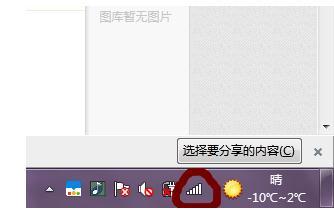
网址栏中输入网址192.168.1.1,按回车键确定。

输入账号及密码,这些会在路由器底部会标明,然后点确定。
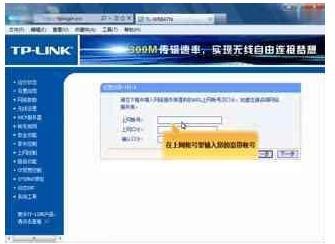
在“网络参数”选项中,选择WAN设置,选择pppoe模式,填好宽带账号及密码,保存设置确定即可上网。
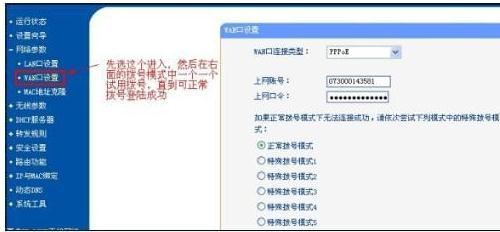
在“无线设置”选项中,ssid输入想修改的热点名,再在下半部分选择WPS-PSK/WPS2-PSK AES加密,填入自己想要的密码,点确定之后就可以上网了
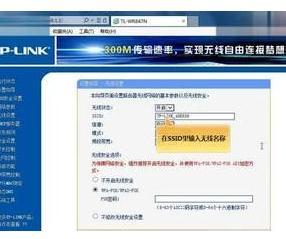
该文章是否有帮助到您?
常见问题
- monterey12.1正式版无法检测更新详情0次
- zui13更新计划详细介绍0次
- 优麒麟u盘安装详细教程0次
- 优麒麟和银河麒麟区别详细介绍0次
- monterey屏幕镜像使用教程0次
- monterey关闭sip教程0次
- 优麒麟操作系统详细评测0次
- monterey支持多设备互动吗详情0次
- 优麒麟中文设置教程0次
- monterey和bigsur区别详细介绍0次
系统下载排行
周
月
其他人正在下载
更多
安卓下载
更多
手机上观看
![]() 扫码手机上观看
扫码手机上观看
下一个:
U盘重装视频












